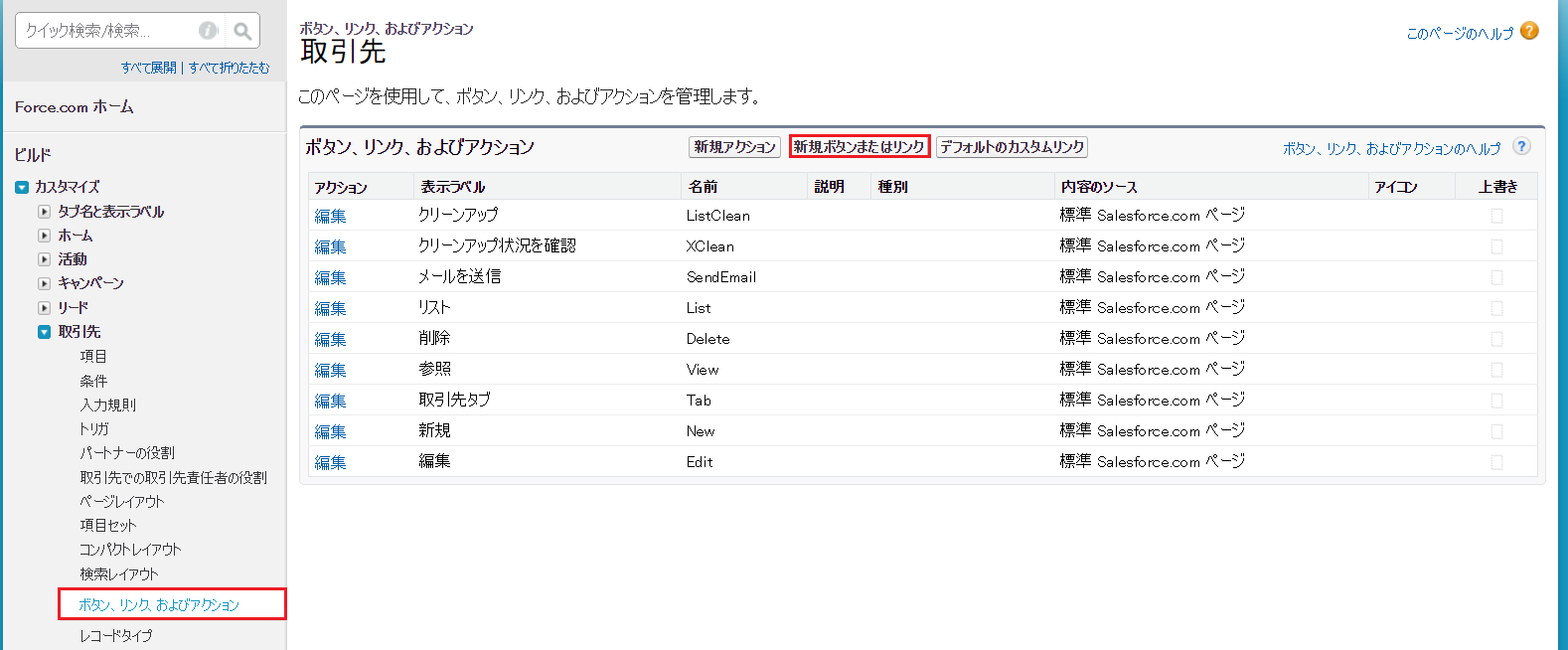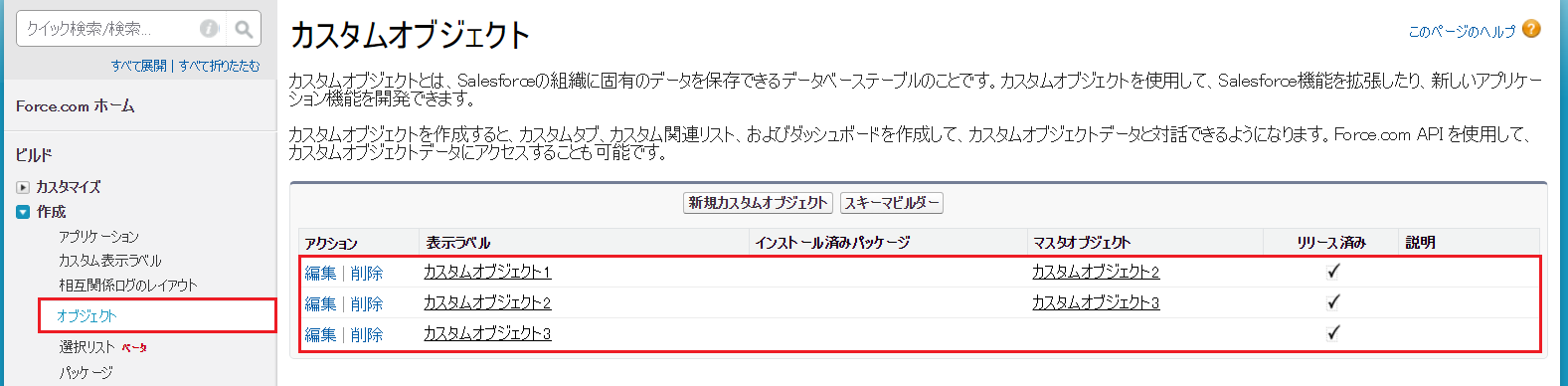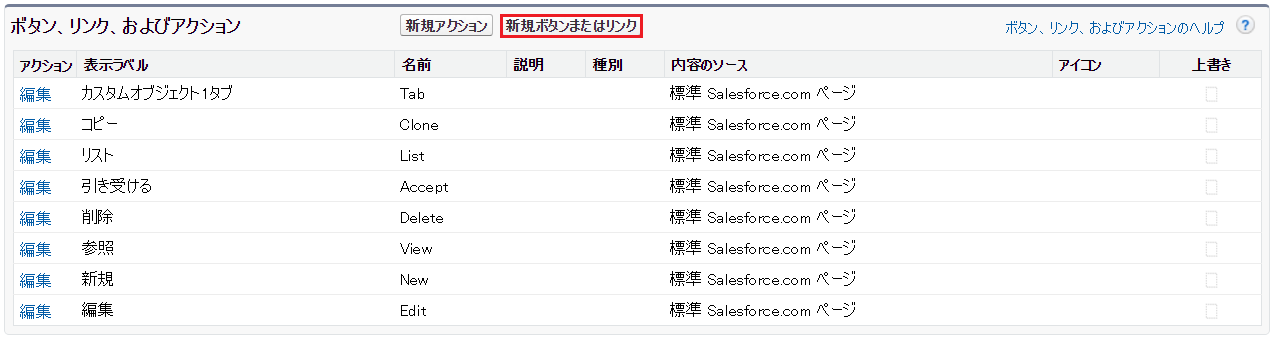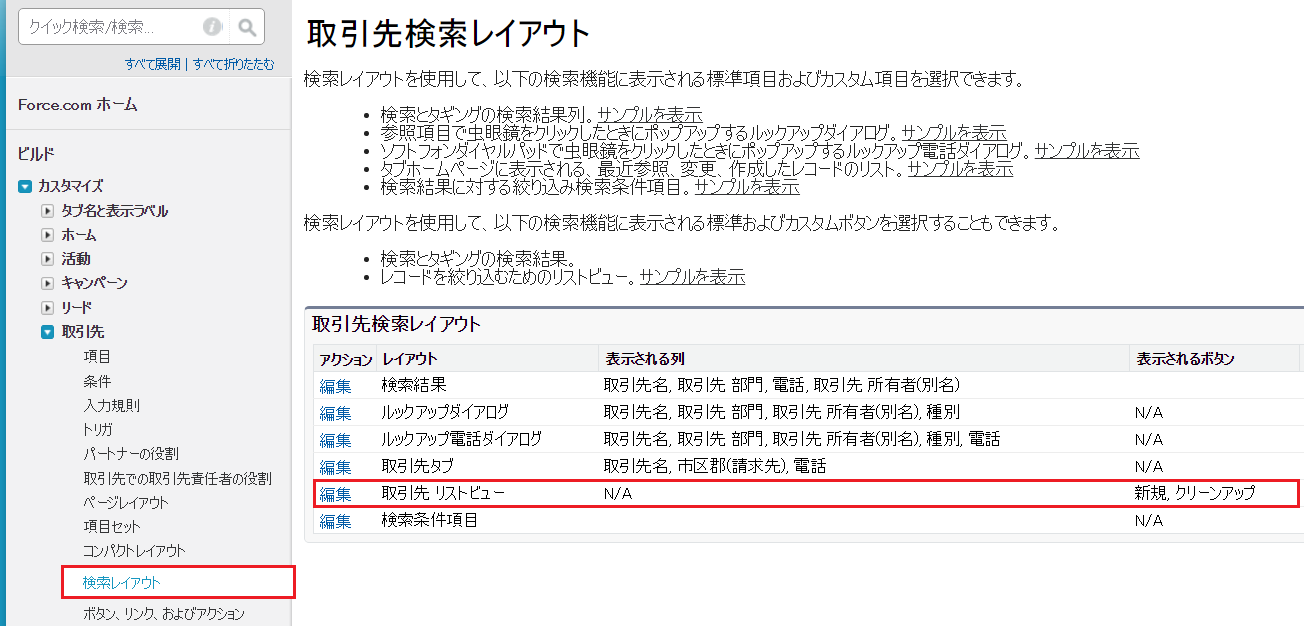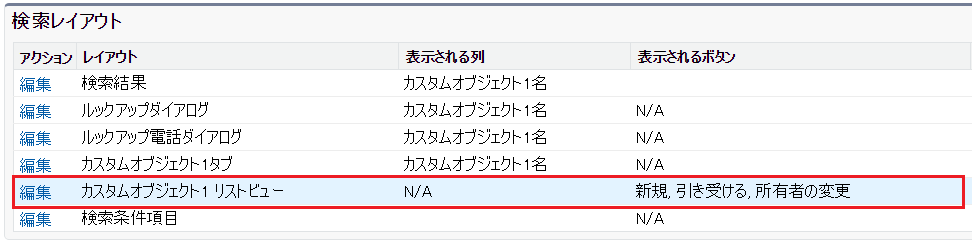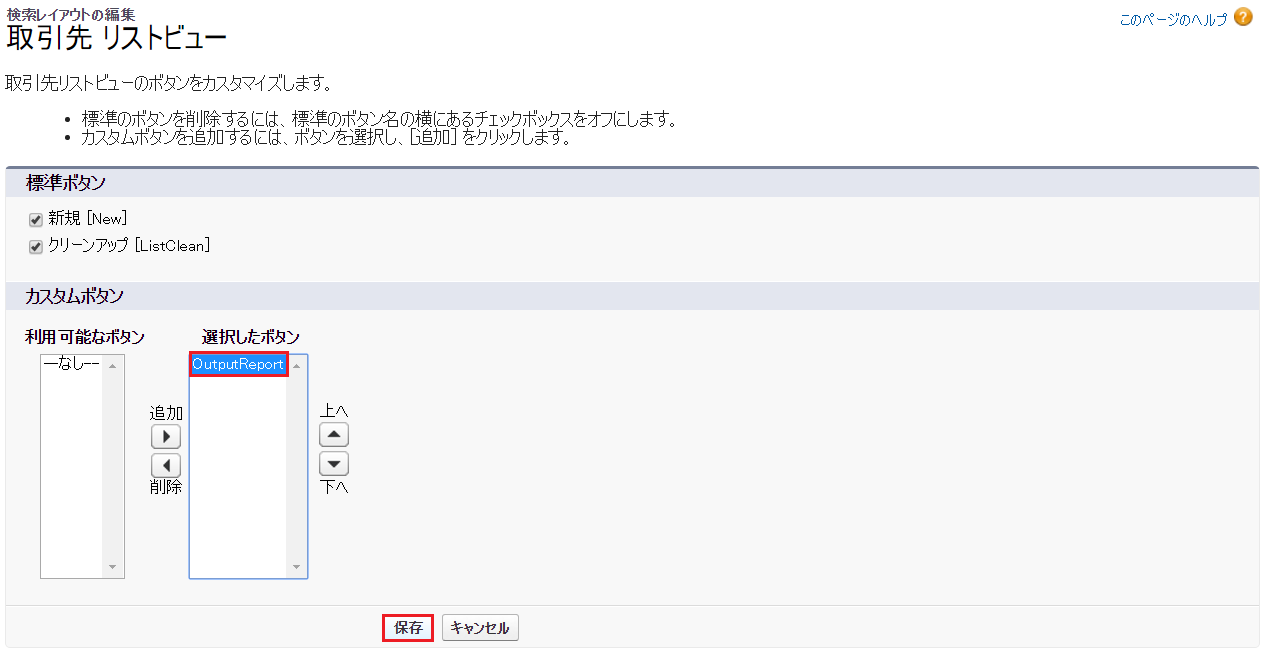下記方法により、スマレポで作成した帳票をVIEWから出力することができます。
Salesforce機能
スマレポ機能
① 基本オブジェクトの検索レイアウト設定画面を開きます
①-2-a 基本オブジェクトがSalesforce標準オブジェクトの場合
[設定] から [カスタマイズ] をクリックし、表示されたオブジェクト一覧から基本オブジェクトを選択して、
[ボタンとリンク] または [ボタン、リンク、およびアクション] を押下します。
その後、表示された画面にある [新規ボタンまたはリンク] をクリックします。
①-2-b 基本オブジェクトがカスタムオブジェクトの場合
[設定] から [作成] | [オブジェクト] をクリックして、表示されたカスタムオブジェクト一覧から基本オブジェクトを選択します。
[ボタン、リンク、およびアクション] 関連リストの [新規ボタンまたはリンク] をクリックします。
② 下記の設定でボタンを作成して保存します
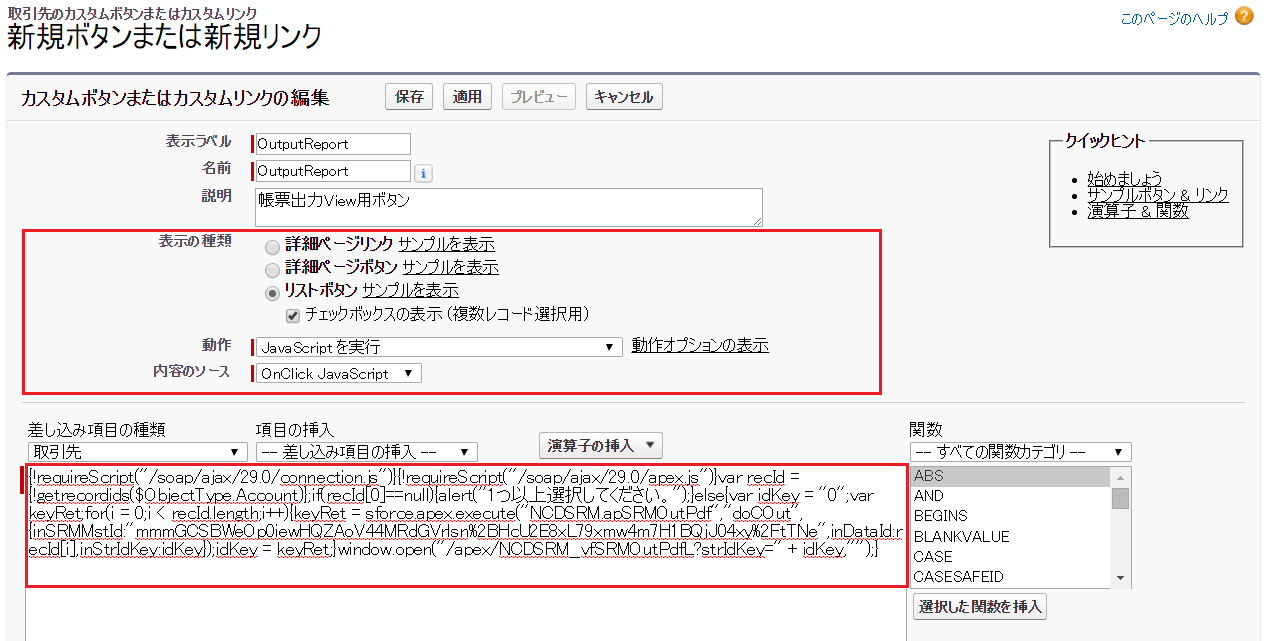
| 表示の種類 | リストボタン、チェックボックスの表示(複数レコード選択) にチェックして下さい。 |
| 動作 | Javascriptを実行 |
| 内容のソース | Onclick Javascript |
| ソース | スマレポのVIEW用ボタンスクリプト作成画面で出力されたコードを貼り付けてください。 |
③ 基本オブジェクトのページレイアウトを開きます
③-1-a 基本オブジェクトがSalesforce標準オブジェクトの場合
[設定] から [カスタマイズ] をクリックし、表示されたオブジェクト一覧から基本オブジェクトを選択して、[検索レイアウト]を押下します。
表示された検索レイアウト一覧の中から レイアウト名に リストビュー とついているレイアウト の [編集] をクリックします。
③-1-b 基本オブジェクトがカスタムオブジェクトの場合
[設定] から [作成] | [オブジェクト] をクリックして、表示されたカスタムオブジェクト一覧から基本オブジェクトを選択します。
[検索レイアウト] 関連リストに表示されている一覧の中からレイアウト名に リストビュー とついているレイアウト の [編集] をクリックします。
④ 作成したボタンをリストビューに配置します。
以上でVIEW用帳票出力ボタンの作成は完了です。
基本オブジェクトのビューに配置したボタンをレコードにチェックを入れ押下すると、帳票が出力されます!